Get social! Gebruik de share-tool
Wist je dat het CMS Sweet een speciale social media share beheerfunctie heeft? Met deze tool kun je de weergave van een eigen pagina die je deelt op bijvoorbeeld Facebook of LinkedIn, wijzigen. De social media share feature wordt vaak over het hoofd gezien door zijn bescheiden plek in het content management systeem van Tijdvooreensite. Tijd dus om ‘m even in de schijnwerpers te zetten.
Social media berichten customizen in het CMS
Soms wil je een specifieke pagina van jouw website delen op social media zoals Facebook. Door de URL direct op Facebook te plaatsen in een berichtje, creëert het platform automatisch een ‘blok’ met een foto, titel en korte omschrijving. Kijk maar eens naar dit bericht van Tijdvooreensite:

De social media share beheerfunctie maakt het mogelijk om de titel, omschrijving en afbeelding te wijzigen. Dit komt goed van pas wanneer je tevreden bent met bijvoorbeeld de huidige afbeelding of titel van jouw blogartikel, maar deze niet goed uit de verf komt in een Facebookbericht. Je vindt de tool bij modules als paginabeheer, nieuws en de blogmodule aan de rechterzijde van je scherm (zie afbeelding 2). Dit deelicoontje verschijnt nadat je een pagina hebt geselecteerd.
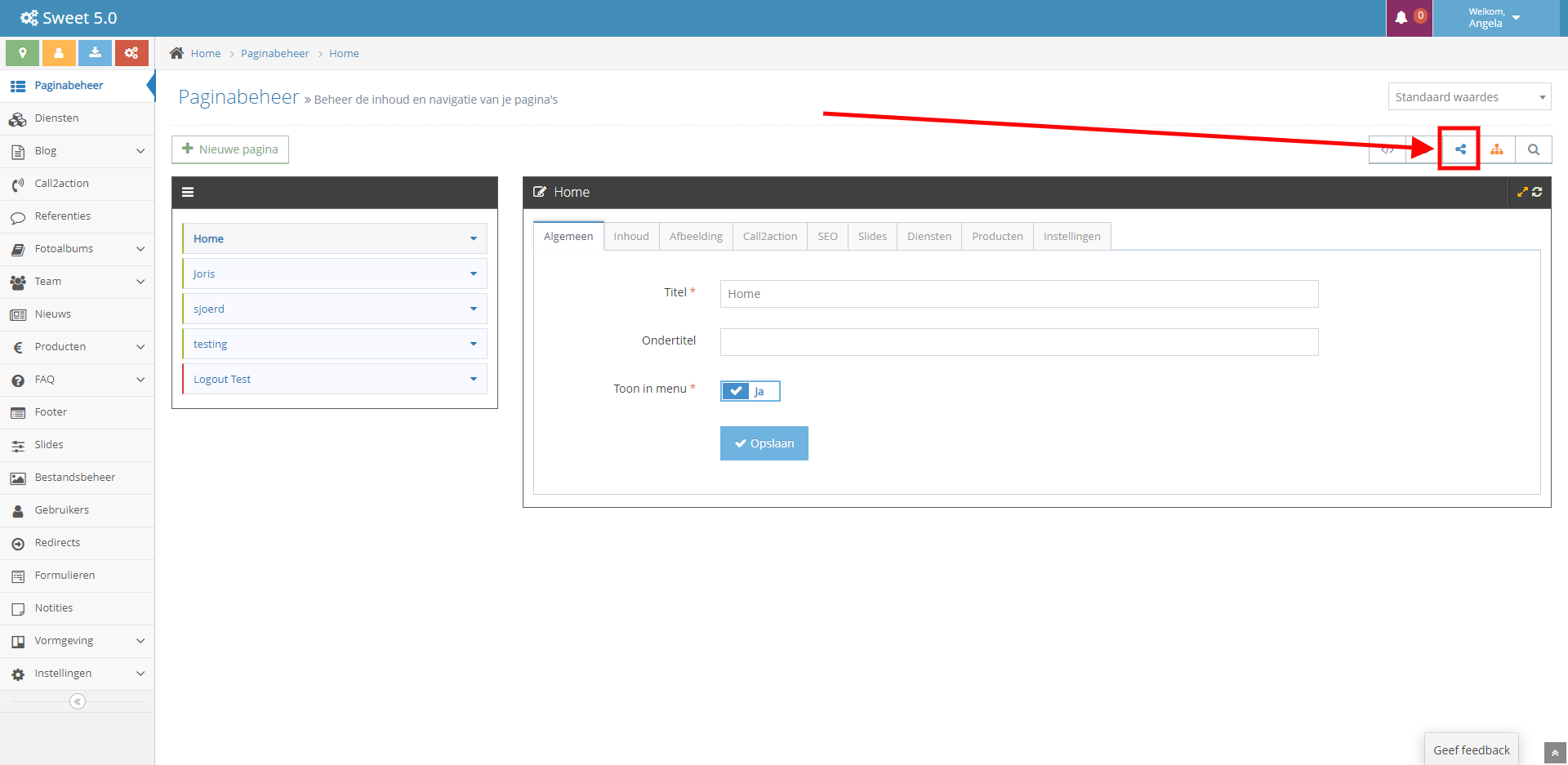
Door op het icoontje te klikken, verschijnt een pop-up venster zoals op afbeelding 3.
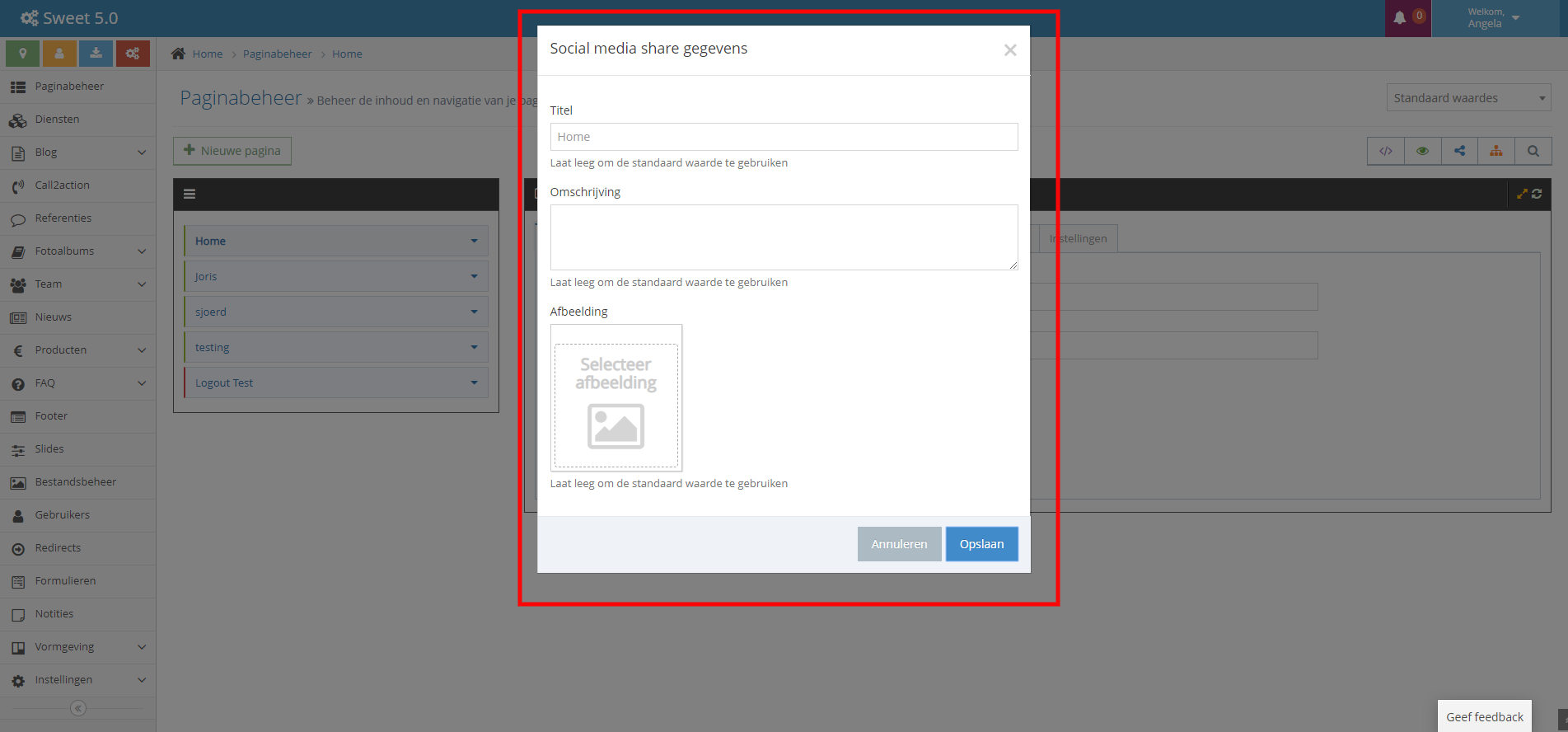
Titel - Vul hier een aantrekkelijke titel in voor de pagina die je op social media wilt delen. Op Facebook wordt deze titel altijd vetgedrukt getoond. Tip: maak de titel kort en krachtig voor het beste resultaat.
Omschrijving - In de omschrijving kun je een tekst typen om meer informatie te geven over de inhoud van jouw gedeelde pagina. Ook hier geldt: houd het kort en krachtig. Social media platforms breken de omschrijving al heel snel af!
Afbeelding - Ook kun je handmatig een alternatieve afbeelding kiezen die getoond wordt door Facebook of LinkedIn bij het delen van de pagina. Wanneer handig? Wat ons betreft indien jouw pagina helemaal geen afbeelding heeft of je liever zelf een plaatje maakt met bijvoorbeeld tekst erin. Let op, gebruik altijd een JPG-afbeelding van minimaal 200 x 200 pixels! Het social media platform WhatsApp accepteert namelijk geen PNG-bestanden. Het is raadzaam om in de bestandsbeheer editor van Sweet de verhouding 16:9 te gebruiken.
Het gebruik van de tool is niet verplicht om jouw pagina’s op social media te kunnen delen. Vul je niets in, dan worden gewoon de huidige gegevens gebruikt voor jouw social media berichten. Alleen als je een alternatieve tekst/beeld wilt meegeven aan een pagina, is het nuttig om de social media share beheerfunctie te gebruiken.
Delen en ‘debuggen’
Nadat je jouw pagina enthousiast op Facebook hebt gedeeld, doe je er goed aan om deze door de zogeheten Facebook Debugger te halen. Waarom? Het kan namelijk voorkomen dat de afbeelding die je hebt gekozen in de social media share tool, niet direct laadt. De Facebook Debugger fixt dit foutje direct voor je. Voor de vooruitdenkers: het is (helaas pindakaas) niet mogelijk om de URL van je pagina al vóór het delen door de Debugger te halen. De Facebook Debugger werkt ook voor WhatsApp. Voor het delen van een pagina op LinkedIn gebruik je de LinkedIn Debugger genaamd Post Inspector. Deze tool werkt op eenzelfde manier als de Facebook Debugger. Voor Twitter verwijzen we je door naar deze Twitter Debugger.
Terug naar overzicht